📌학습 내용
📖 z-index
• z 축의 높이에 영향을 미침
• z 축이 존재하는 relative, absolute, fixed position에서만 사용 가능
• 레이어가 겹칠 때 속성값이 높은 쪽이 앞으로 나타나게 됨
.z-one {
width: 200px;
height: 200px;
background-color: yellow;
}
.z-two {
width: 200px;
height: 200px;
background-color: blue;
}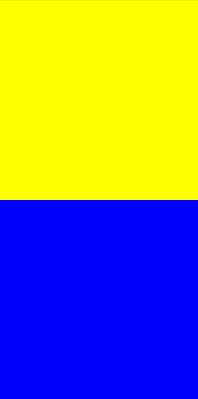
.z-one {
position: absolute;
}
.z-two {
position: absolute;
}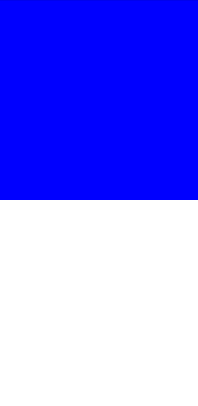
🔎 첫 번째 형제 요소가 3차원, 두 번째 형제 요소도 3차원이라 레이어 겹침 발생하여 파란색만 보임
.z-one {
z-index: 10;
}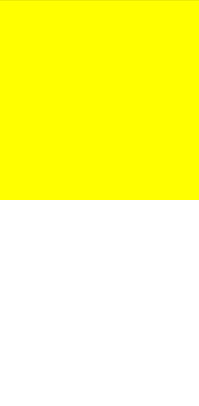
🔎 첫 번째 형제 요소에게 z-index 값을 주어 앞으로 나타남
• 순수 3차원에서의 적용
—첫 형제에게만 absolute를 적용하면 레이어 겹침
—그 다음 형제에게만 absolute를 적용하면 레이어 안 겹침
• 큰 섹션을 만들 때는 레이어 겹침 현상을 피하기 위해서 2차원을 주로 사용함
📖 float와 clear
💡 float
• 레이아웃을 구성할 때 블록 레벨 요소를 가로 정렬하기 위해 사용
• 원래는 웹페이지에서 어떻게 이미지를 텍스트와 함께 배치할 것인가에 대한 속성
참고) float 속성
https://poiemaweb.com/css3-float
💡 clear
• float를 사용하면 따라오는 기능
• float를 해제함: float를 마지막으로 사용한 태그 다음 태그에 clear를 적용
header {
width: 100%;
height: 100px;
background-color: yellow;
}
.left{
width: 100px;
height: 200px;
background-color: pink;
}
.center{
width: 300px;
height: 200px;
background-color: blue;
}
.right {
width: 100px;
height: 200px;
background-color: green;
}
footer {
width: 100%;
height: 100px;
background-color: black;
}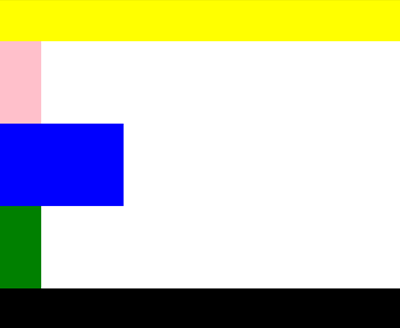
🔎 공간을 생성하는 태그는 기본적으로 모두 block요소이므로 y축으로 정렬됨
.left{
float: left;
}
.center{
float: left;
}
.right {
float: right;
}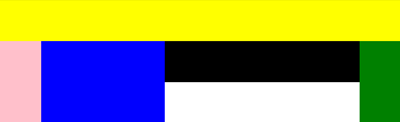
footer {
clear: both
}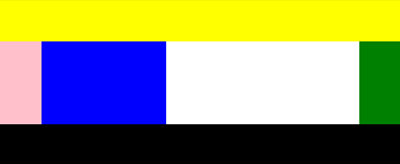
💡 적용 주의점(1)
브라우저 폭이 너무 좁아지면 레이어가 틀어지게 되므로,
• float 사용 영역의 부모의 크기가 float 영역 사이즈와 같거나 큰 값으로 고정된 영역에 사용해야 함
• 또는 드물게 float를 가변값으로 설정
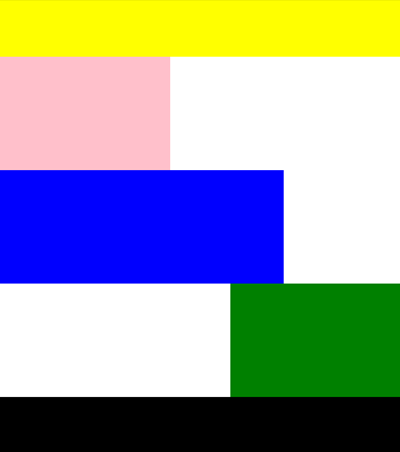
📎HTML
<header></header>
<section></section>
<div class="left"></div>
<div class="center"></div>
<div class="right"></div>
</section>
<footer></footer>📎CSS 적용
section {
width: 1400px;
height: 200px;
background-color: orange;
}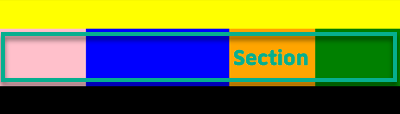
🔎 크기가 고정값으로 정해진 section 영역 안에서 float 되게 해줌
💡 적용 주의(2)
float 속성이 적용된 영역은 3차원이기 때문에 부모의 높이값에 영향을 주지 않음
💡 적용 주의(3)
static 또는 relative와 사용하며 순수 3차원인 absolute와 fixed 포지션엔 사용할 수 없음
💡 float 실무 팁 (1)
float: ;과 clear: both;를 사용했음을 html 코드에서 쉽게 알아볼 수 있도록 관례적으로 .clearfix 클래스를 사용해줌
📎HTML
<div class="left-2"></div>
<div class="right-2"></div>
<div class="clearfix"></div>
<!-- html만 보고도 left-2와 right-2에 float가 적용되었음을 알 수 있음 -->
<footer></footer>📎CSS
.left-2 {
float: left;
width: 100px;
height: 150px;
background-color: yellow;
}
.right-2 {
float: right;
width: 100px;
height: 150px;
background-color: blue;
}
footer {
width: 100%;
height: 100px;
background-color: black;
}
.clearfix {
clear: both;
}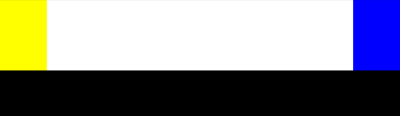
💡 float 실무 팁 (2) overflow
공간을 벗어나는 텍스트의 처리 방법
• 공간을 벗어나는 텍스트를 가릴 때
.over-box {
overflow: hidden;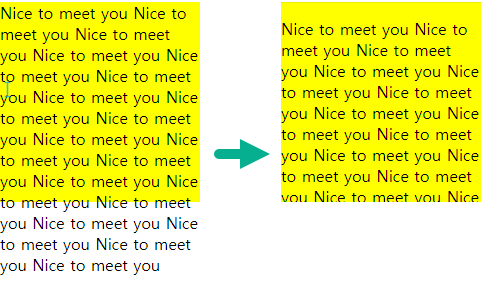
• 공간을 벗어나는 텍스트에 스크롤을 생성할 때
.over-box {
overflow-y: scroll;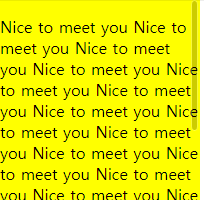
💡 overflow와 float
float 속성을 띤 자식 요소는 부모 요소의 높이값에 영향을 주지 않지만 부모 영역에 overflow: hidden;을 적용하면 자식의 높이값을 인식할 수 있음
📖 flex
• flex 속성이 적용된 부모의 자식 요소들은 공간 내에 왼쪽부터 수평으로 정렬됨
• float보다 제약사항이 적어 보다 수월하게 배치 작업이 가능함
작성 팁
클래스를 두 개 지정하여 하나는 공통적인 속성을 부여, 하나는 개별적인 속성 부여
📎HTML
<div class="container">
<div class="item one"></div>
<div class="item two"></div>
<div class="item three"></div>
</div>📎CSS
.item {
width: 200px;
height: 300px;
}
.one {
background-color: yellow;
}
.two {
background-color: blue;
}
.three {
background-color: orange;
}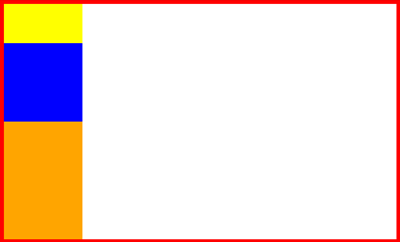
💡flex-direction:
flex의 정렬 순서를 바꿀 수 있음
row(x축), column(y축), row-reverse(오른쪽부터), column-reverse(y축 역순)
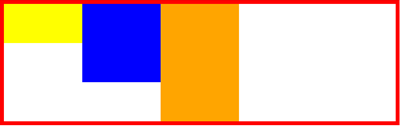
🔎 제일 기본값인 row의 배치
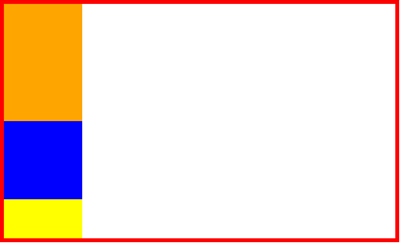
🔎 column-reverse 적용
💡flex-wrap:
부모의 영역 크기 보다 정렬된 자식 요소들의 크기가 더 클 때
• flex-wrap: wrap; 영역에 맞춰 자식 요소들의 정렬이 흩어짐
• flex-wrap: nowrap; 영역에 맞춰 자식 요소들의 크기를 리사이징함
💡flex-flow:
flex-direction과 flex-wrap을 동시에 입력할 때 사용함
{flex-flow: row wrap;}💡flex 정렬
• justify-content: 수평 정렬 모양 변경
flex-start, flex-end, center, space-between, space-around 등
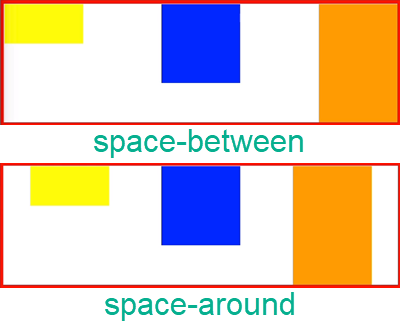
• align-items: 수직 정렬 모양 변경
flex-start, flex-end, center, baseline 등
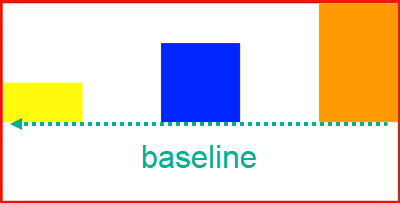
다양한 flex 속성값의 경우의 수를 시각화
https://flexbox.help/
📖 중앙 정렬
실무에서 가장 많이 쓰이는 정렬 구조
• margin 상하값 좌우값
.center-1 {
width: 300px;
height: 300px;
background-color: yellow;
margin: 0 auto;
}• relative left: 자신의 왼쪽 면을 기준으로 50%를 이동하므로 width의 절반만큼 당겨줌
—공간의 크기가 변하면 margin-left를 일일이 수정해줘야 하는 게 단점
.center-2 {
position: relative;
left: 50%;
margin-left: -150px;
width: 300px;
height: 300px;
background-color: blue;
}
참고) Centering in CSS
https://css-tricks.com/centering-css-complete-guide/
📌어려운 점
솔직히 레이아웃 개념 다 어렵다 😂
📌해결 방법
부모 영역에 overflow: hidden; 적용할 때 float 속성을 잡아주는 이유가 잘 감이 안 와서 개인적으로 설명이 가장 잘 이해된 블로그를 첨부해뒀다.
📌느낀 점
개발일지를 꼼꼼히 써둬야 나중에 보고 복습이 가능할 것 같은데 그러다 보니 작성에 좀 부담을 느낀다. 장기적으로 꾸준히 쓰는 습관을 기르려면 너무 자세히 담아두려고 힘 쓰지 않아야 할 것 같긴 하다.

박용 멘토님 曰,
float 속성은 탄생 배경은 글과 이미지가 같이 있을 때 이미지 배치를 하기 위해서 나타났지만 이 전에 이미지 배치, 요소들의 가로로 배치하기 힘들던 시절에 많이 사용하던 트릭이지만 엄청 많이 쓰는 방법입니다. 최근에는 배치를 할 수 있는 속성들이 있기 때문에 float 지양하고 position을 사용해서 배치 하는 게 더 좋습니다.